メールの削除設定 ・iPhone/iPad の場合 (iOS11)
※画像はiPhoneを使用しておりますが、iPadでも同様の流れになります。
step1. iPhone上のアイコン “設定”から”アカウントとパスワード”をタップ
※iOSのバージョン等によって、項目の表示は下記のような「アカウントとパスワード」の場合以外にも
「メール/連絡先/カレンダー」の場合や、「パスワードとアカウント」の場合もございます。
その他にも「メール」をタップしてから「アカウント」をタップする場合もございます。
ご注意ください。
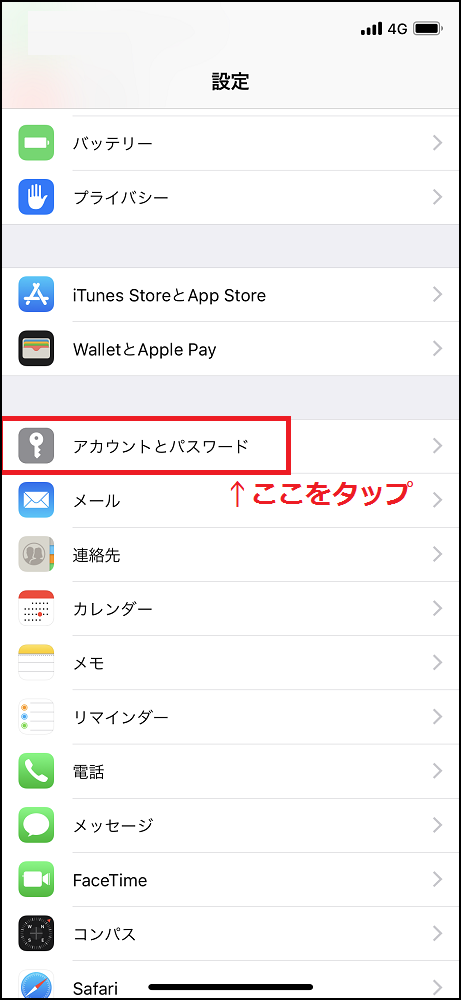
step2. 設定するアカウントを選択
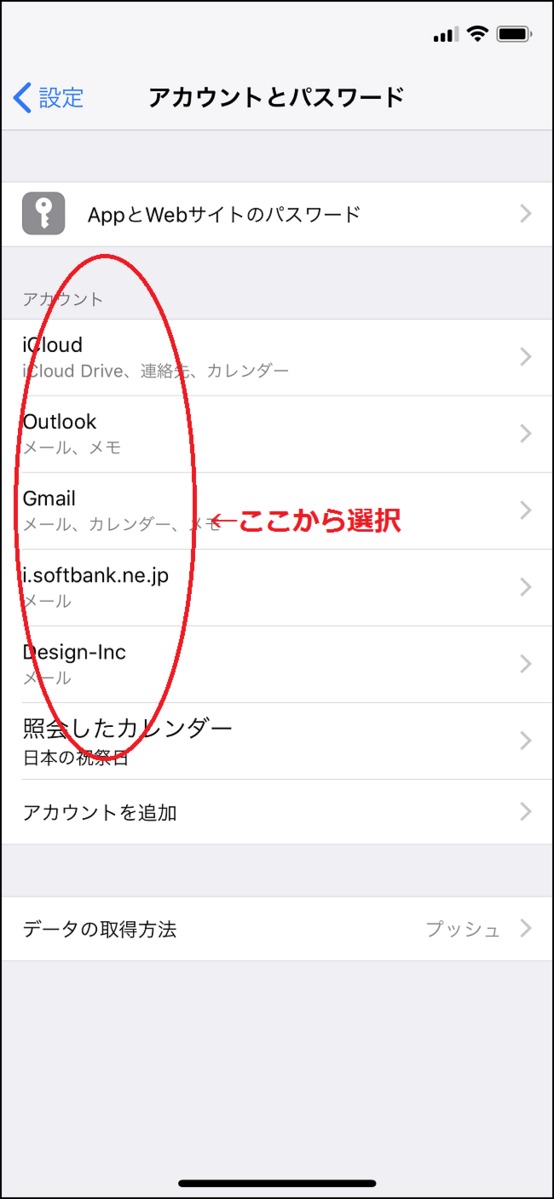
iPhone上で設定されるアカウントのドメイン名、若しくはメールソフト(メーラー)を選択して下さい。
step3. “詳細”をタップ
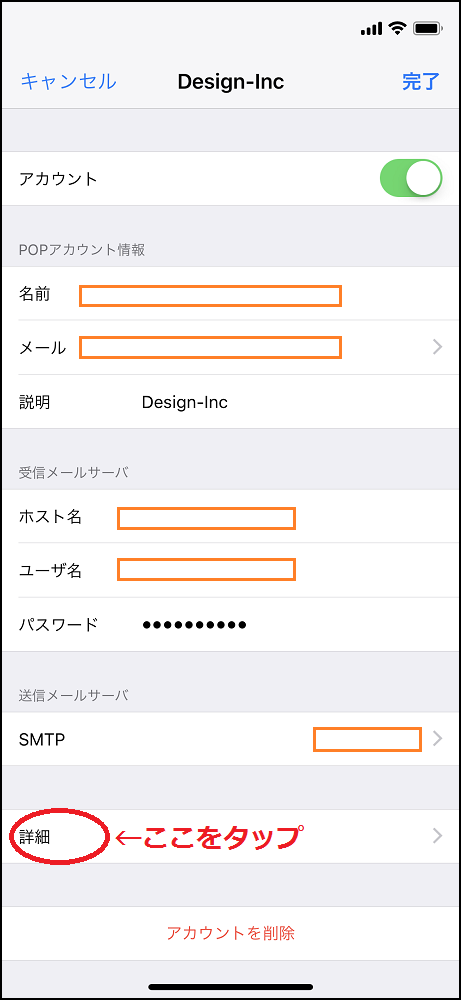
設定されるドメインやメールソフトで複数アカウントをお持ちの際は該当のアカウントを選択して下さい。
step4. “サーバから削除”を選択
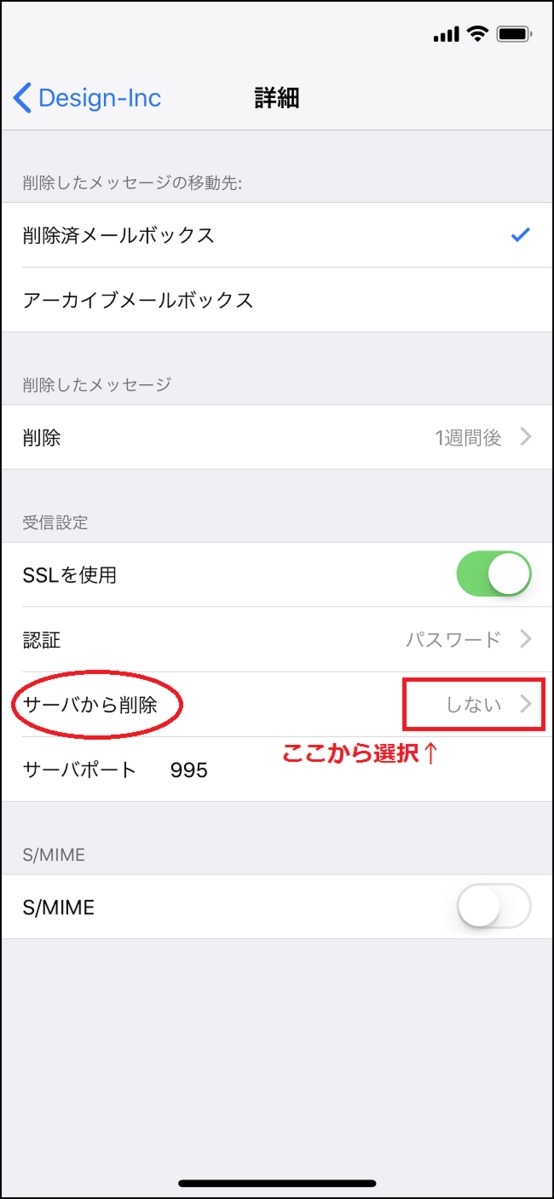
受信したメッセージのサーバーでの削除設定になります。
step5. 日数を選択
この設定をしておく事で、ブラウザ上で誤って削除してしまったメールもその日数内であれば受信可能になります。
日数はご自由にご選択いただけますが、弊社では「5~7日後」を推奨しております。
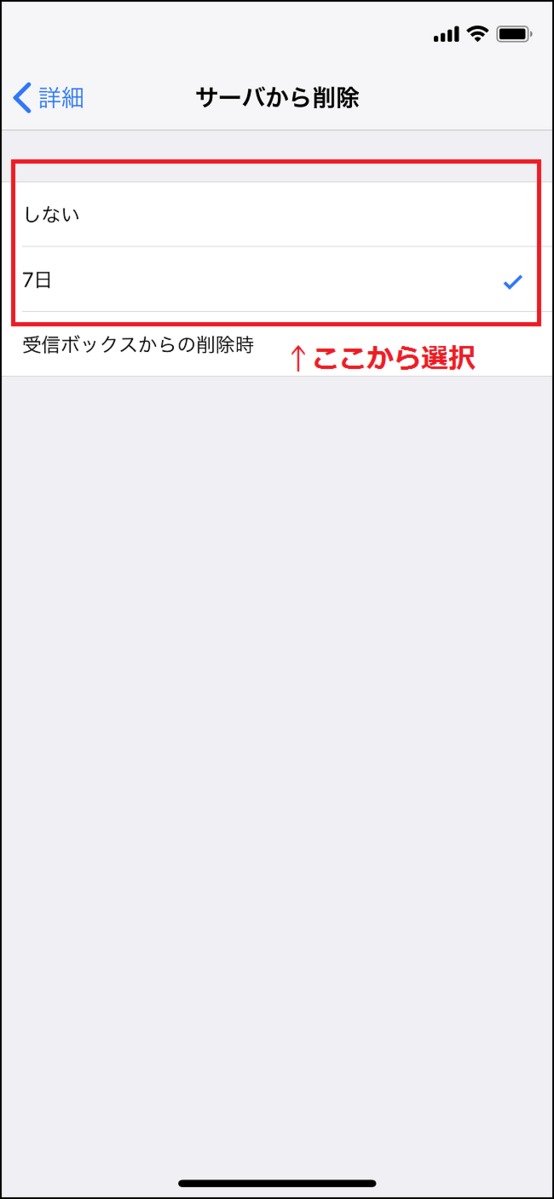
※1、ブラウザで受信後、サーバーにメッセージを残しておく日数になります。
※2、日数を長めに設定してしまうと、サーバーの容量が一杯で新規メールを受信出来なくなる事があります。
(受信する頻度やデータ量にもよりますが、5~7日を推奨しております)
しない”を選択した場合、受信したメールがサーバーに残り続ける事になる為、容量超過で新たなメールが受信出来なくなる事があります。

